一、前提条件
配置jmeter所需的Java环境,解压下载的二进制包,进入bin目录下,双击jmeter.bat可启动程序。
二、启动后说明
1、启动jmeter程序后,显示两个窗口,如下图一是cmd窗口
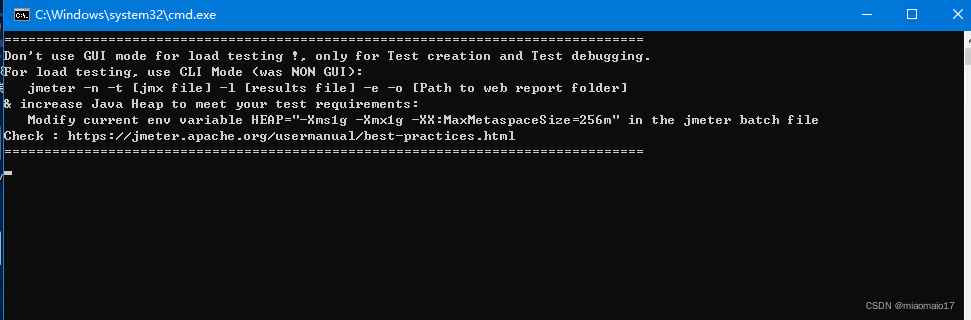
图一 cmd窗口
说明:
图一窗口意思是:不要使用GUI进行压力测试,GUI仅用于压力测试的创建和调试;执行压力测试需用命令来执行测试,下面会有说明
2、如下图二是jmeter的GUI
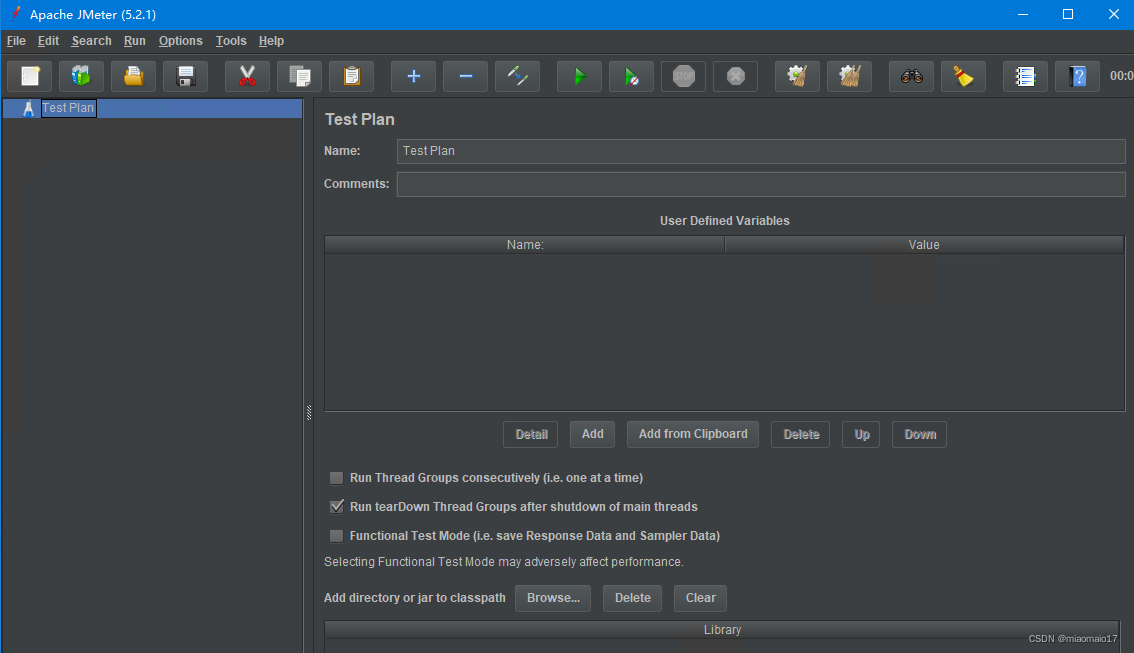
图二 GUI界面
3、修改中文显示
在jmeter的GUI界面中,通过【Options】->【Choose Language】->Chinese(simplified)
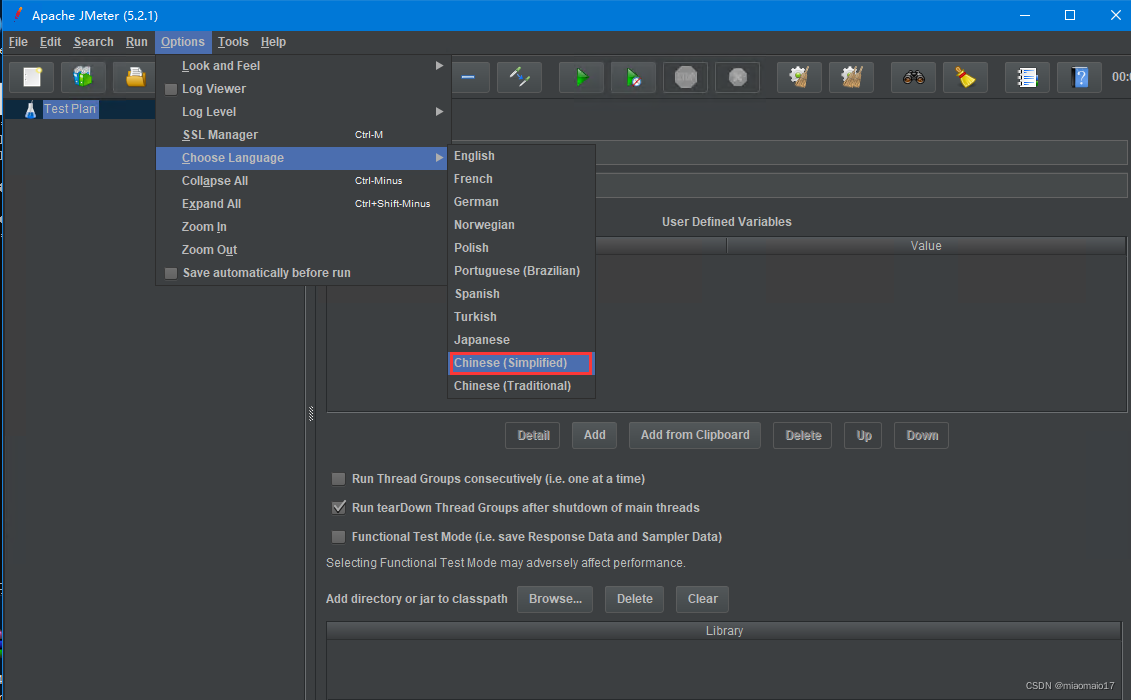
三、创建测试
1、创建线程组
在【测试计划】上右键【添加】->【线程(用户)】->【线程组】
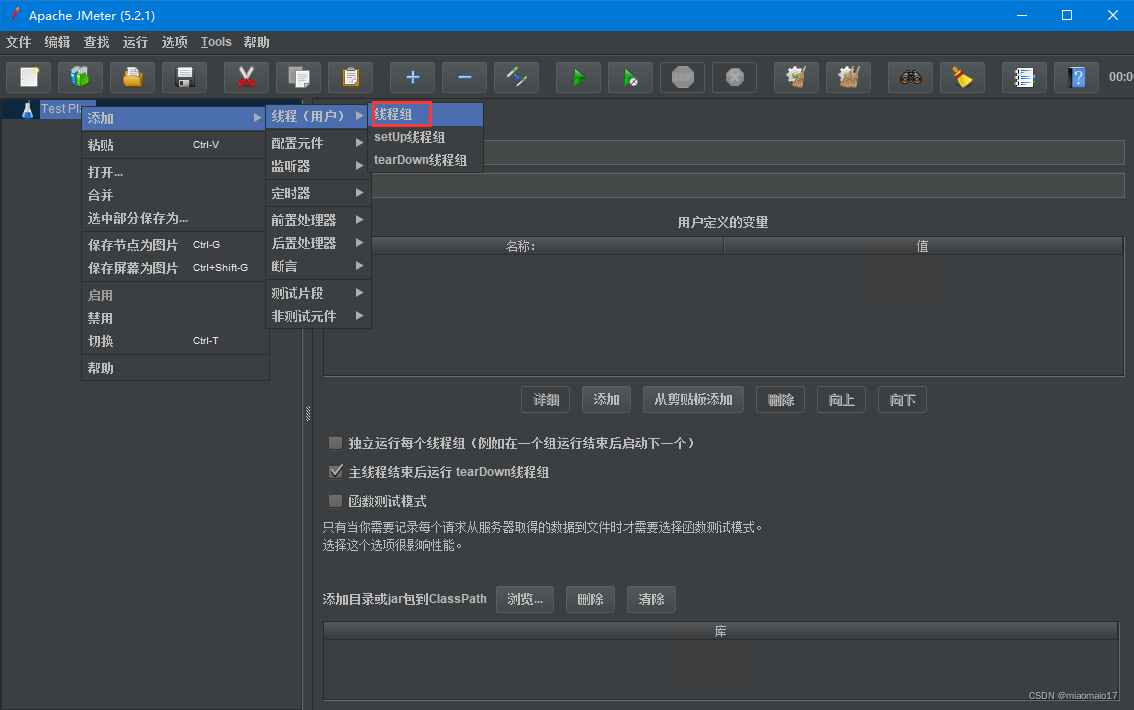
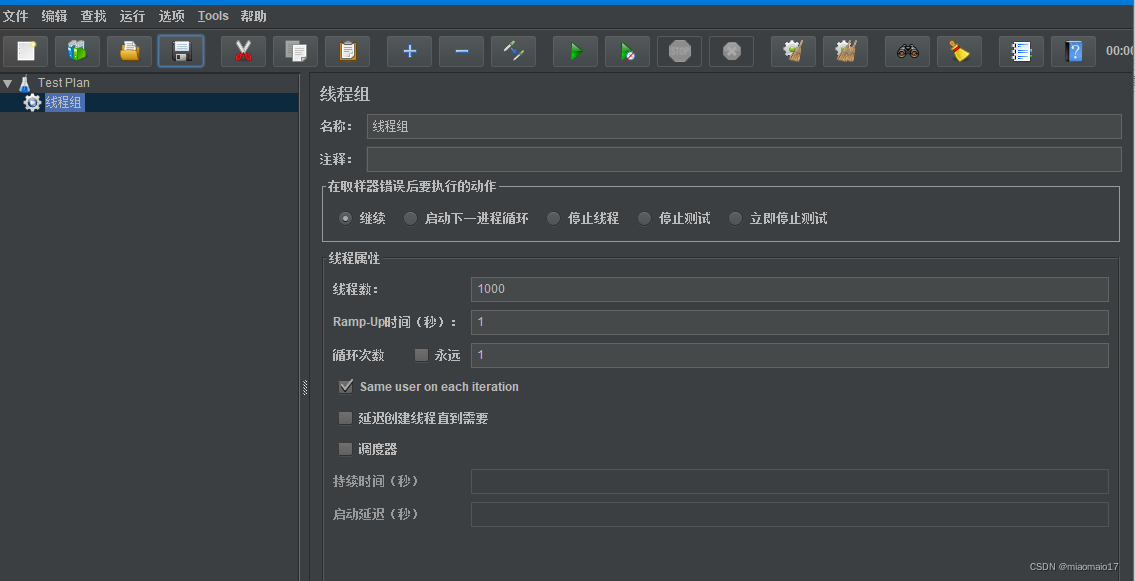
-
线程数:就是需要设置多少线程执行测试,后续可自己设置。
-
Ramp-up 时间(秒):用于告知JMeter要在多长时间内建立全部的线程。多长时间内需要把上面的线程数均匀启动完。 默认值是0。如果未指定ramp-upperiod ,也就是说ramp-up period 为零, JMeter 将立即建立所有线程。假设ramp-up period设置成T 秒, 全部线程数设置成N个, JMeter 将每隔T/N秒建立一个线程。Ramp-up需要要充足长以避免在启动测试时有一个太大的工作负载,并且要充足小以至于最后一个线程在第一个完成前启动。
一般设置ramp-up=线程数启动,并上下调整到所需的。 -
循环次数:就是决定一个线程要跑多少次测试。
-
Delay Thread creation until needed:直到需要时延迟线程的创建,这个选项和定时器以及并发提交的关系可以参考下面两段话:
Timer comes into place while sending the samplers. Not for thread creation.
When selected, JMeter will allocate threads according to the ramp up times. Otherwise all threads are allocated to the JVM process the moment the test is started, regardless of ramp up time.
This has no relation to whether or not the threads are allowed to begin sending samples. That always depends on ramp-up time and and test plan timers. -
调度器:选中之后可以配置启动时间,立即或者预定的时间。
启动时间:测试计划什么时候启动,启动延迟会覆盖它。当启动时间已过或手动运行脚本时,当前时间也会覆盖它(但启动时间页面显示不会变)。
结束时间:测试计划什么时候结束,持续时间会覆盖它。
持续时间(秒):测试计划持续多长时间,会覆盖结束时间。
启动延迟(秒):测试计划延迟多长时间启动,会覆盖启动时间。
2、配置元件
在创建的线程组上右键【添加】 ->【配置元件】->【HTTP请求默认值】
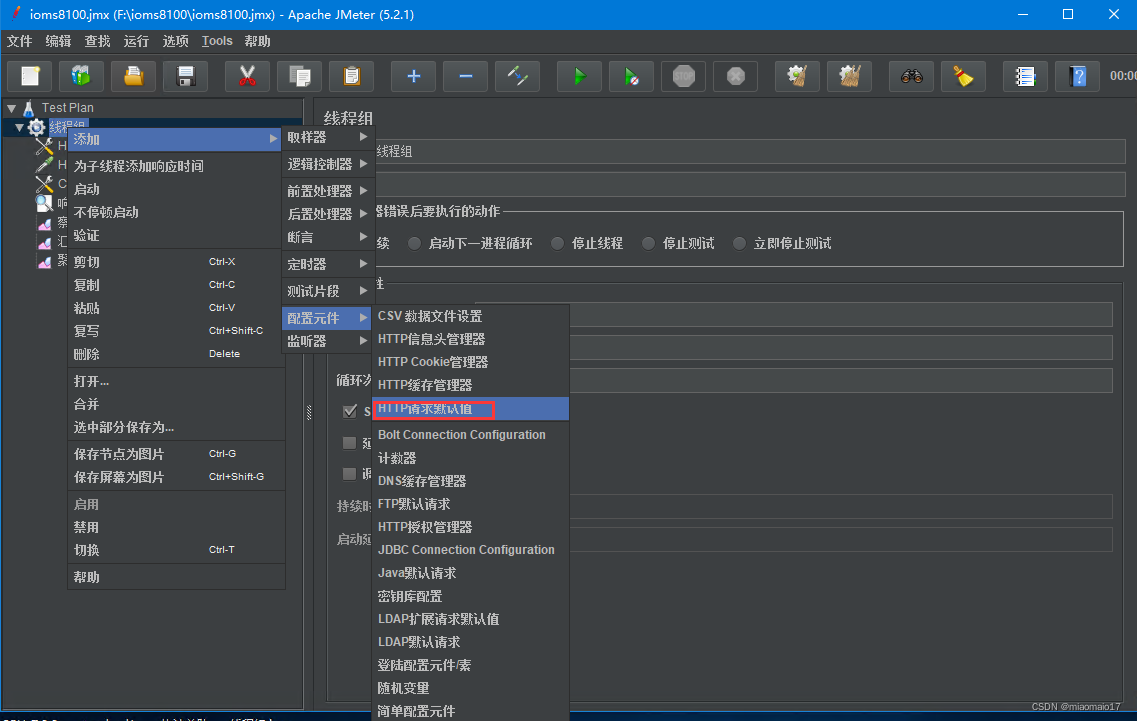
配置测试所需的web服务器协议、服务器名称或IP一级端口号

说明:
当所测试接口访问域名和端口一样时,可设置该元件。
3、HTTP请求创建
在创建的线程组上右键【添加】 ->【取样器】->【HTTP请求】

配置HTTP请求方法、路径、以及参数等信息
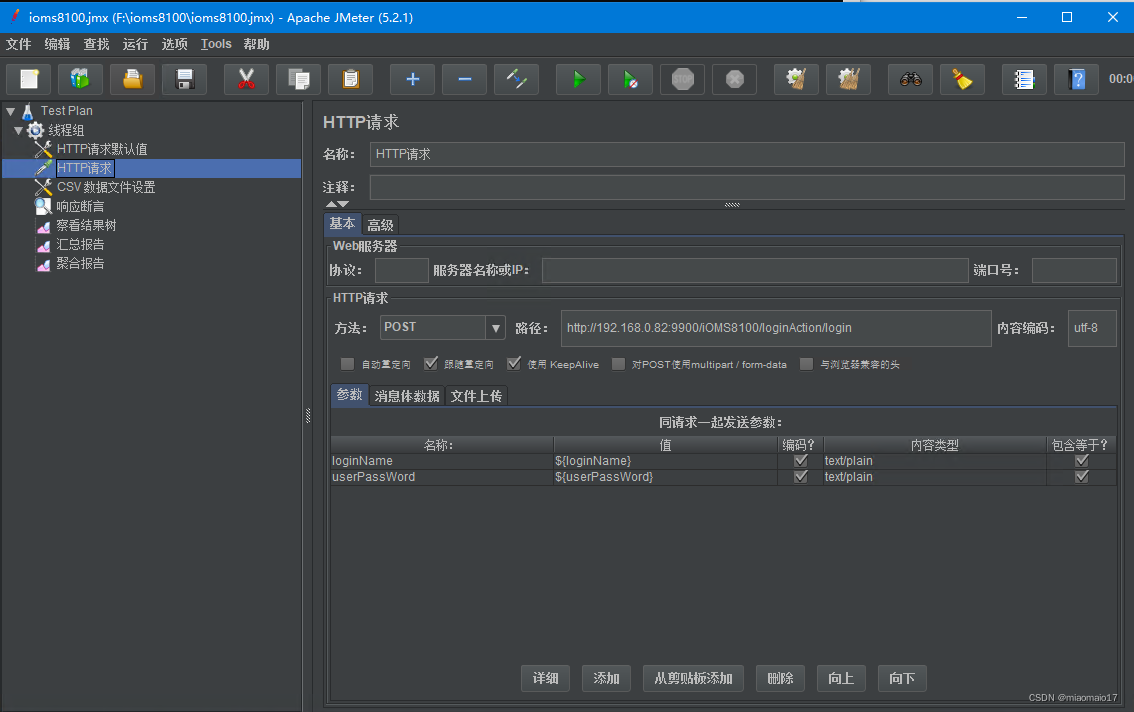
说明:
由于测试多用户随机登录接口,需配置参数;
在系统界面中按F12,找到登录所需的登录名和密码的name值;
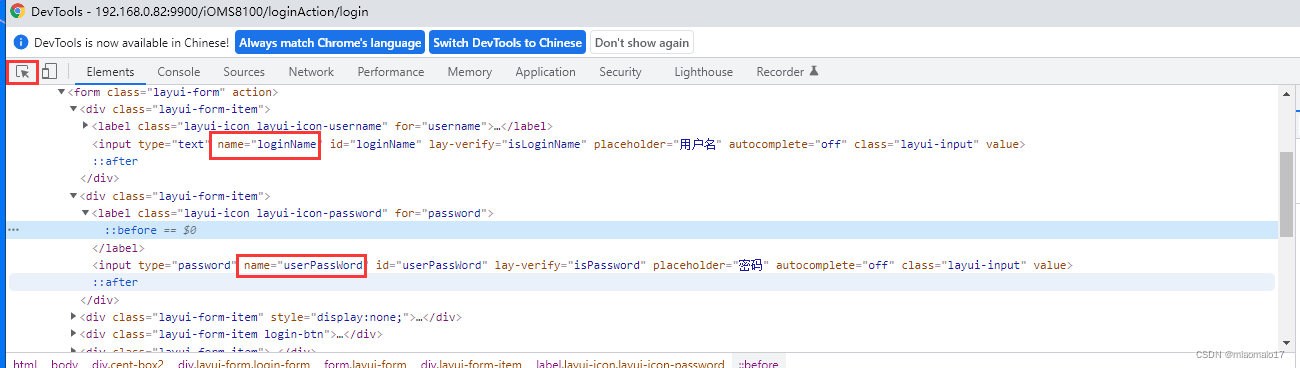
由于登录系统的用户和密码是参数配置,所以要用${登录名}和${密码}来显示;

4、CVS数据文件设置
在创建的线程组上右键【添加】 ->【配置元件】->【CVS数据文件设置】
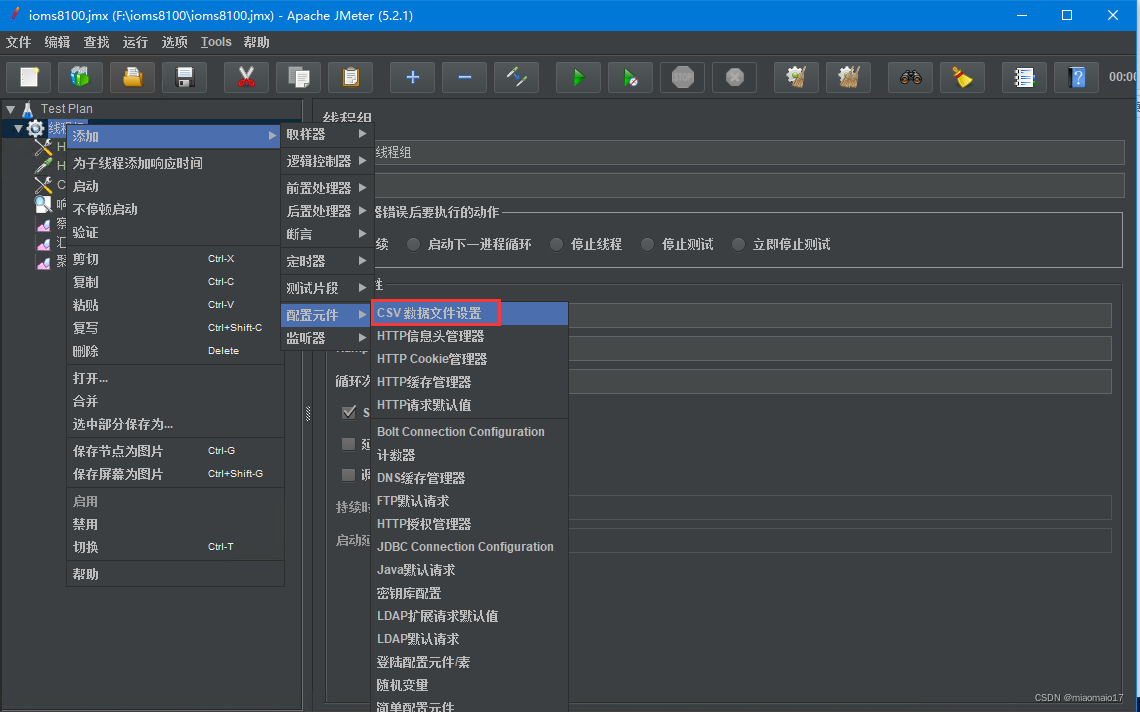
设置CVS数据文件,将所需的文件导入到系统中
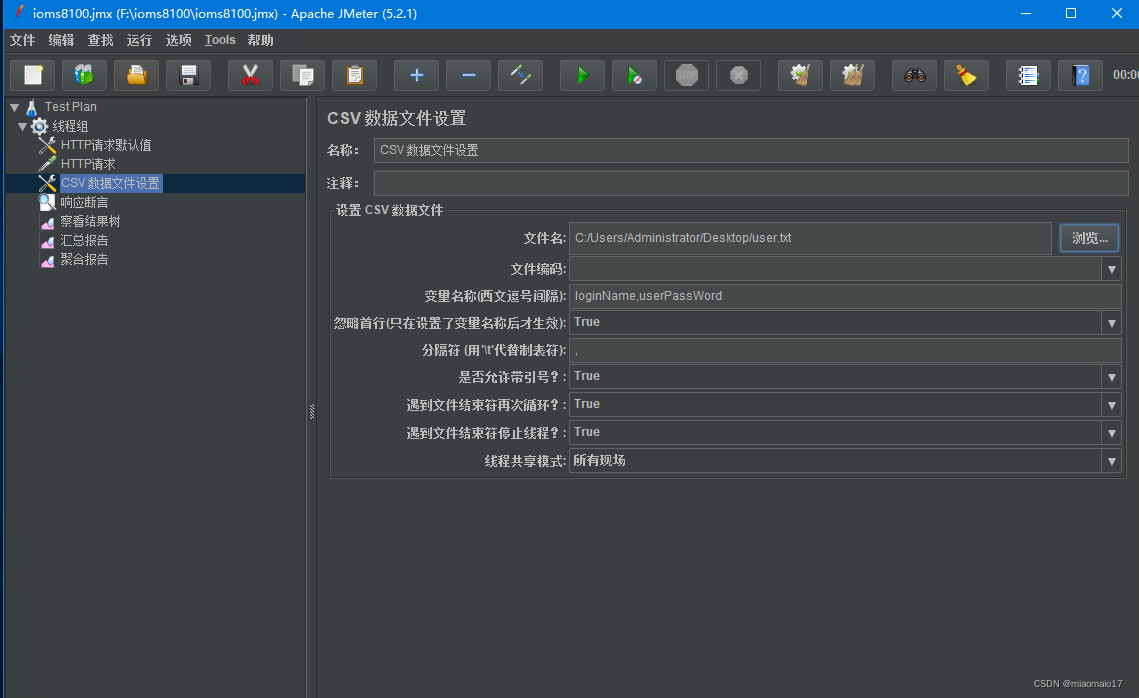
说明:
导入文件格式可设为.txt文件,文件内容是登录名+英文下的逗号+密码
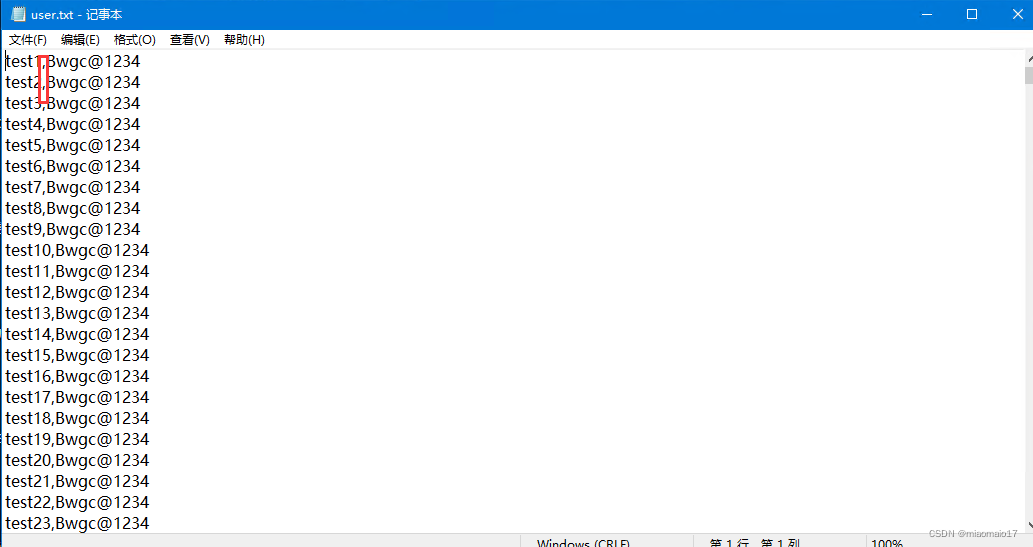
5、添加断言
在创建的线程组上右键【添加】 ->【断言】->【响应断言】
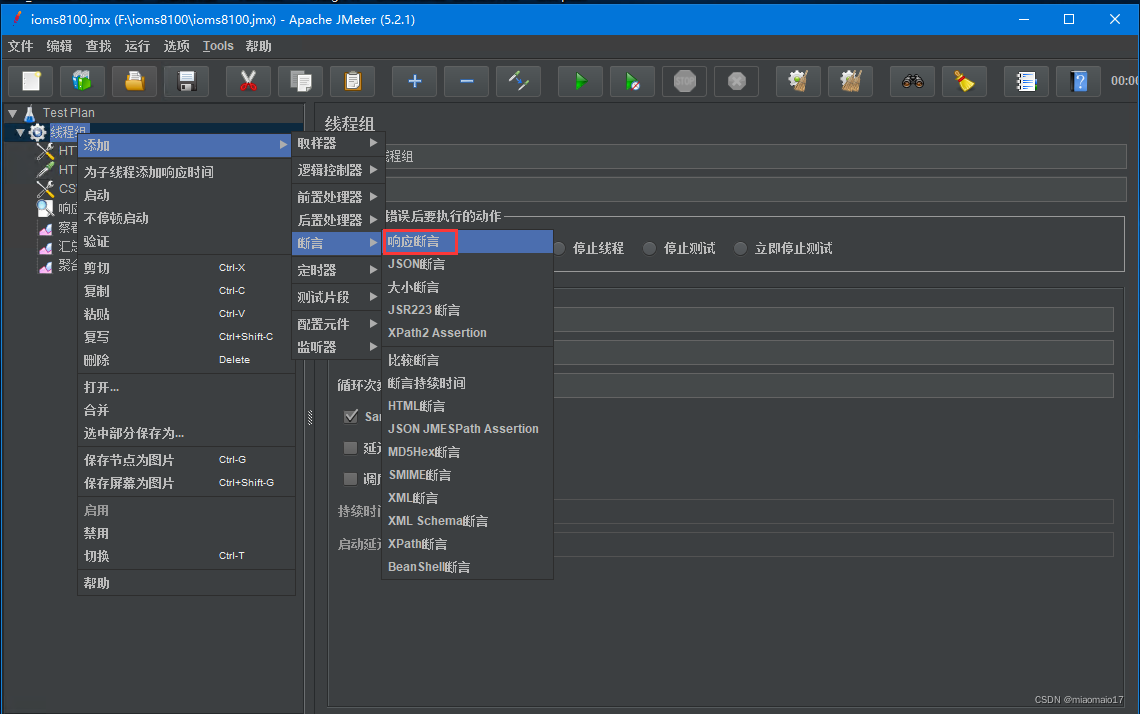
可根据响应数据判断请求是否正常,这里设置响应代码是否等于200,还可配置错误信息,方便用户查看
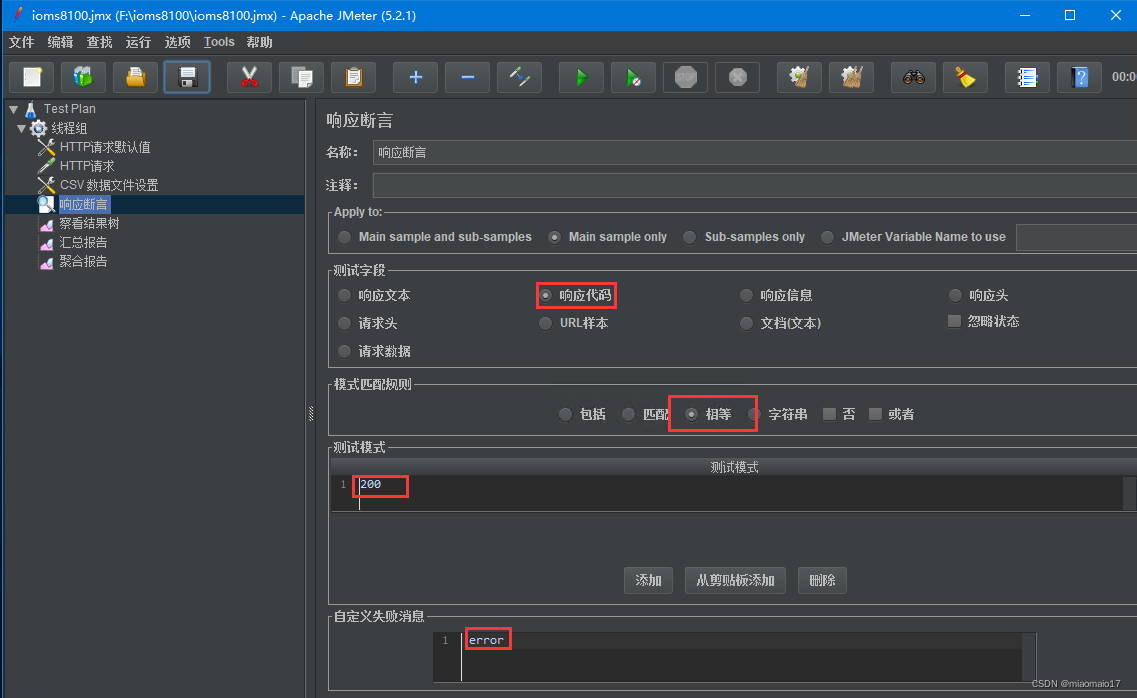
6、添加察看结果树
在创建的线程组上右键【添加】 ->【监听器】->【察看结果树】
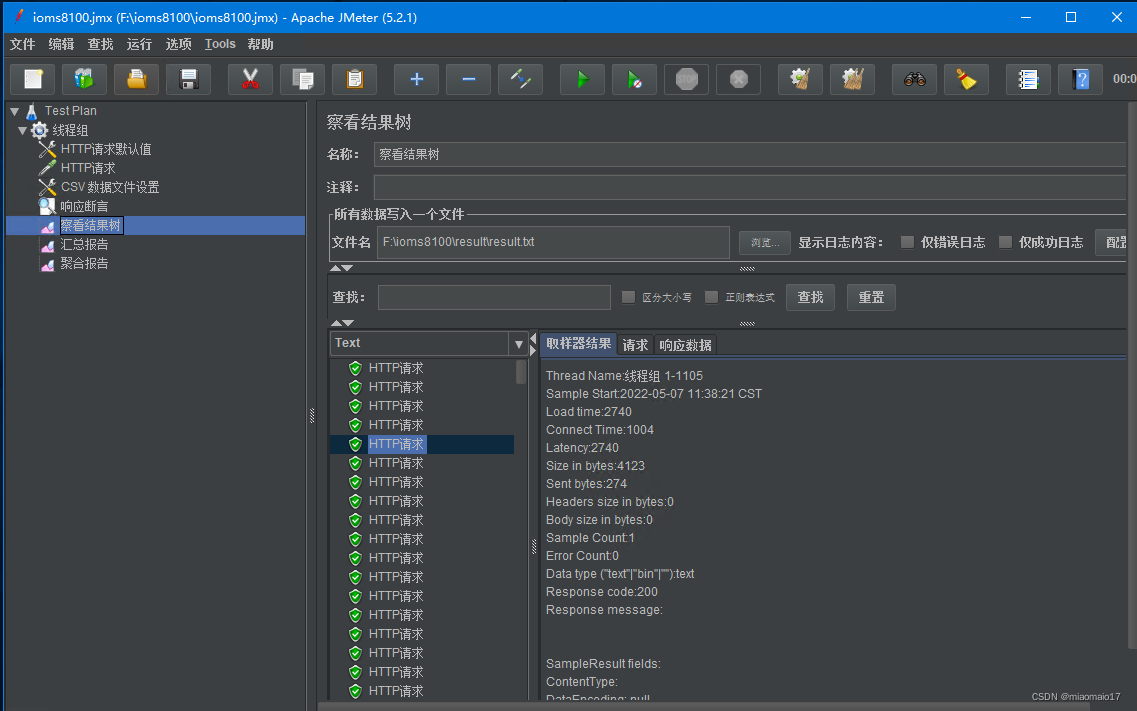
7、添加聚合报告
在创建的线程组上右键【添加】 ->【监听器】->【聚合报告】
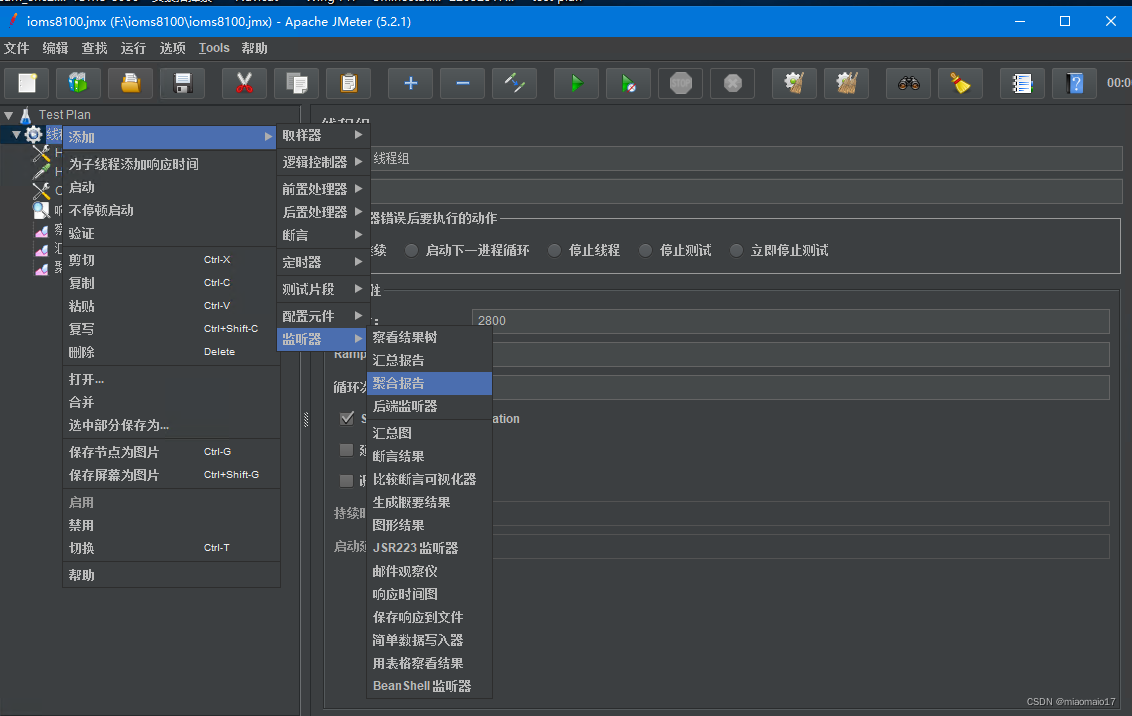
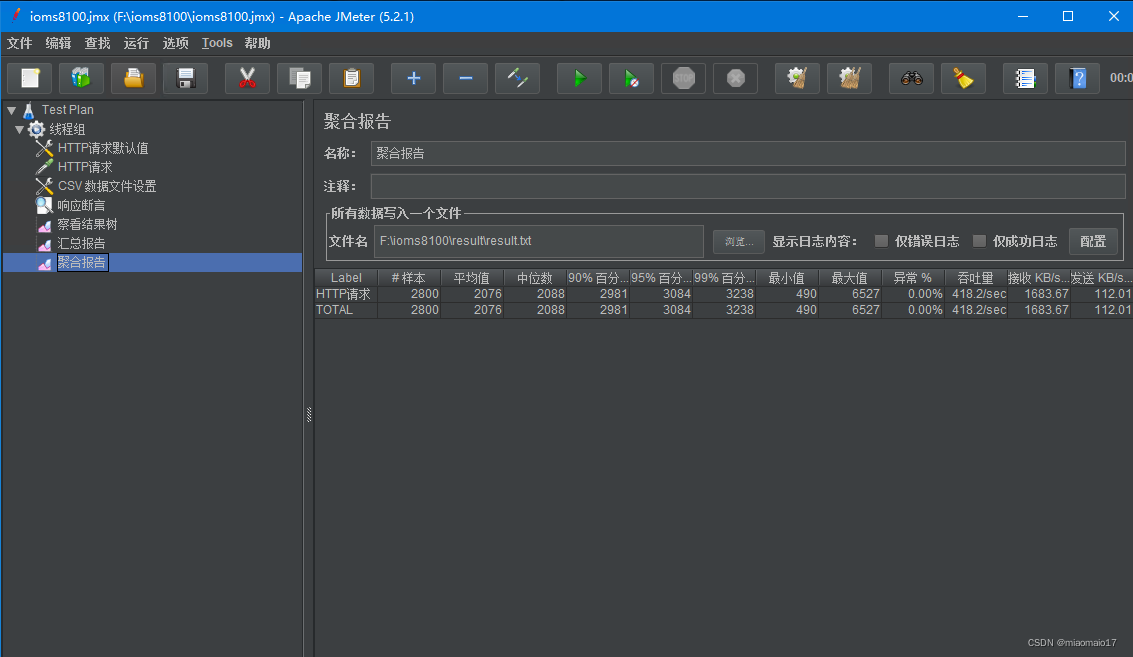
8、保存测试计划
四、执行测试计划
1、用命令行来执行测试计划
执行测试计划不能使用GUI,需用命令行来执行。首先关闭之前启动的jmeter程序,打开【程序】 ->【运行】 ->输入cmd
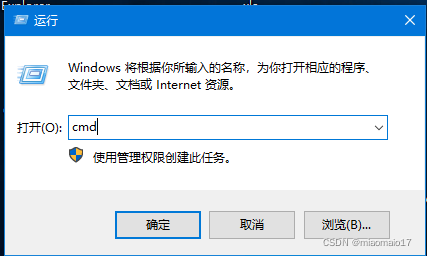
2、找到jmeter包的bin路径,并复制出来
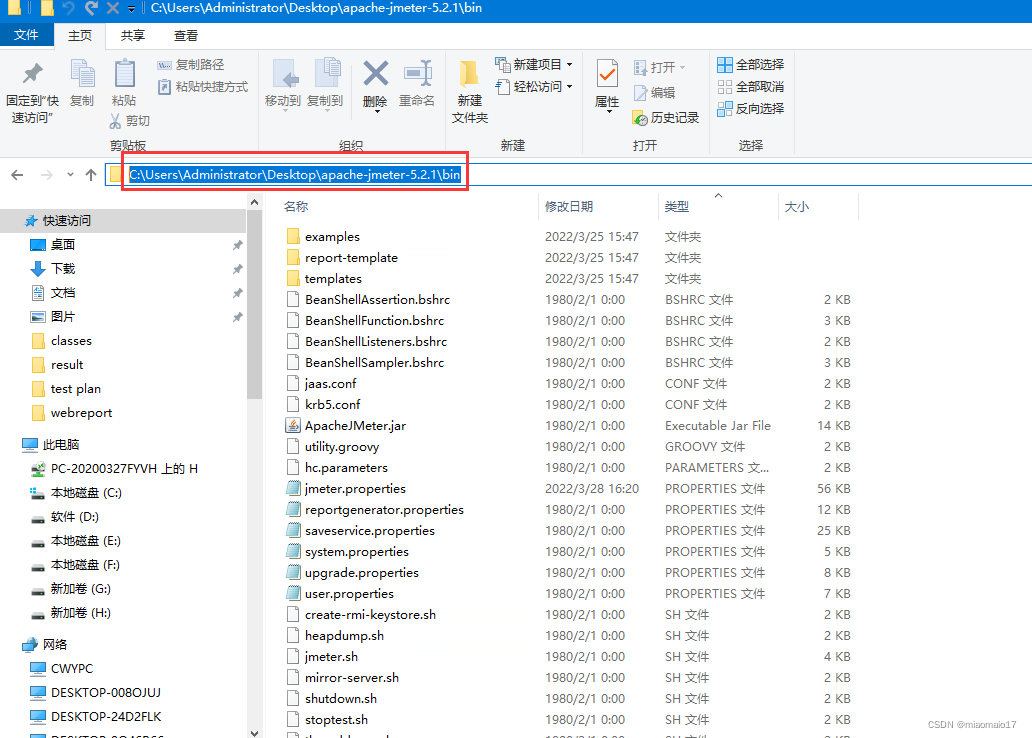
3、cd 到jmeter的bin路径下
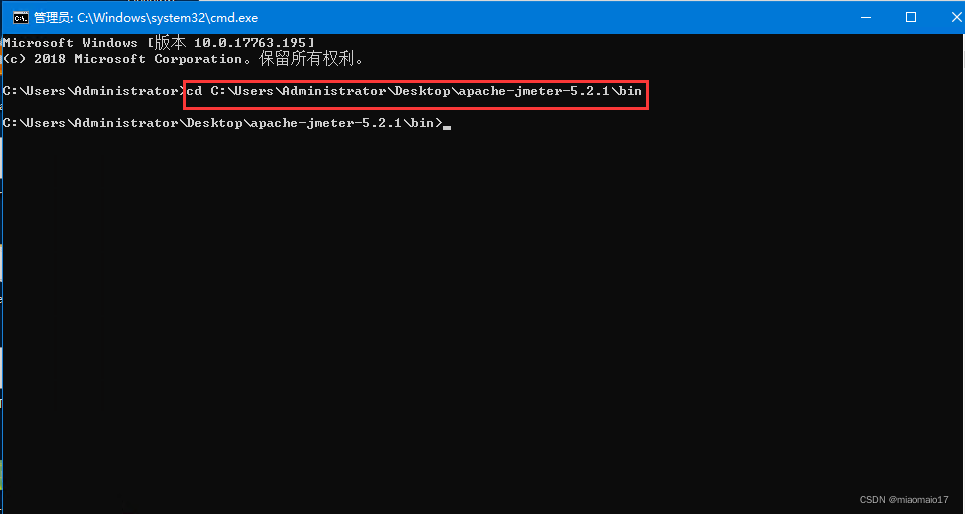
4、执行命令,一般执行命令为
jmeter -n -t ..
/test.jmx
-l
../result/result.txt
-e -o
../webreport
说明:
../test.jmx
——为保存的测试计划
../result/result.txt
——为测试结果保存的路径
../webreport
——为web报告保存的路径
例子如下:
测试计划文件、测试结果和web报告保存路径均放在了F盘下:
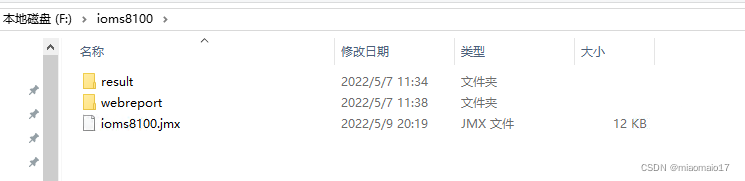
执行测试命令行:jmeter -n -t F:\ioms8100\ioms8100.jmx -l F:\ioms8100\result\result.txt -e -o F:\ioms8100\webreport 回车后查看执行结果
执行结果

说明:
创建的测试结果和web报告路径必须是空的文件才可执行命令
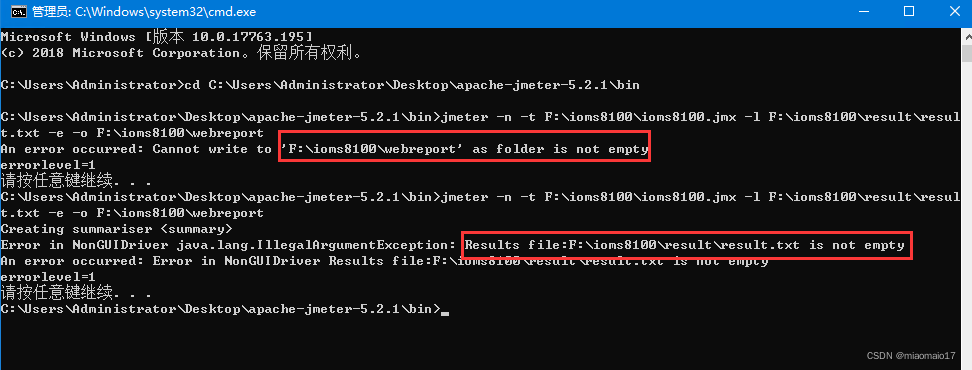
5、查看测试结果
1、可在保存web报告路径下打开html文件,查看测试结果
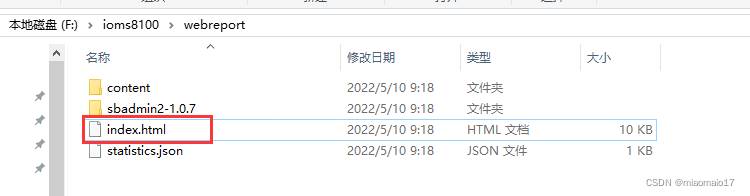
2、也可在GUI中将测试结果保存的.txt文件导入进行查看
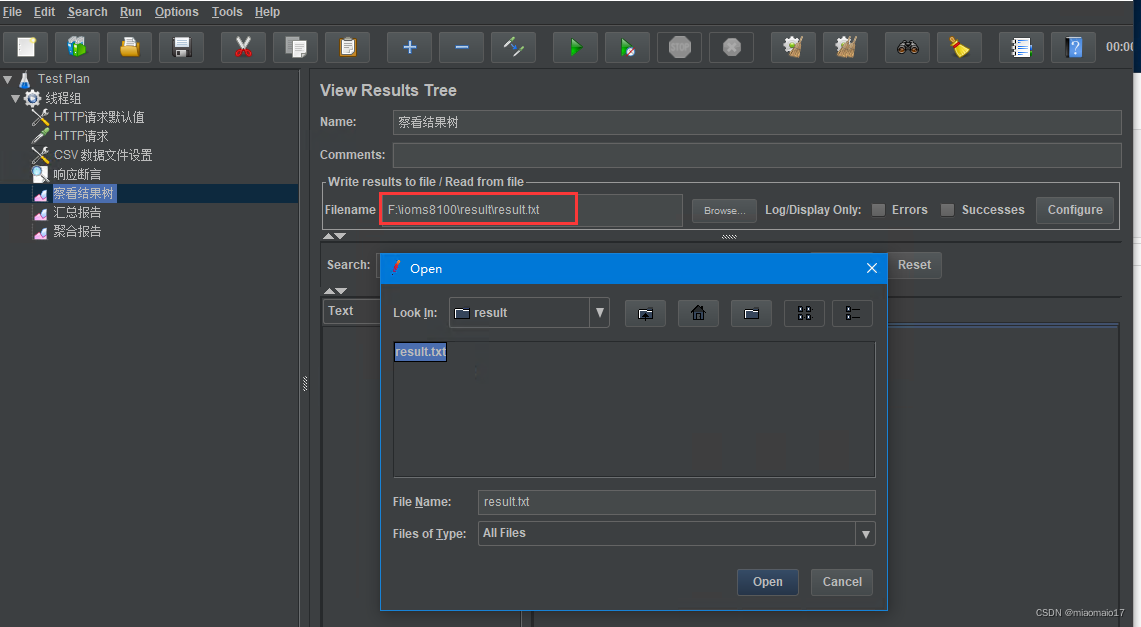
五、调优
对测试结果可进行调优,已达到最优,多摸索吧。